Win8系统wifi网络经常掉线解决办法
使用电脑过程中大家肯定希望网络是畅通的,但是难免会遇到网络经常掉线情况。对于电脑经常掉线,肯定是大家不希望的。下面小编跟大家介绍的是Win8系统wifi网络经常掉线解决办法。
1、 首先大家需要进入电脑菜单里面的控制面板界面,接着需要在控制面板找到网络和Internet,并进入到网络连接里面。
2、 在网络连接界面里面大家能够看到当前正在使用的连接,此时鼠标右键点击,在弹出对话框选择状态。
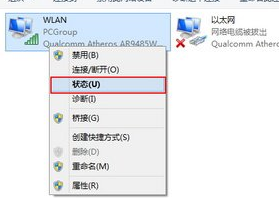
3、 选择好状态选项后,找到无线属性并点击进入。
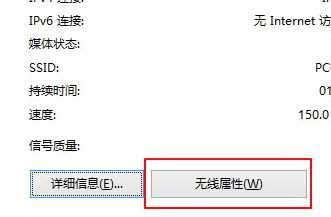
4、 在进入无线属性窗口后,大家切换到安全栏目,接着是需要点击下方的高级设置。
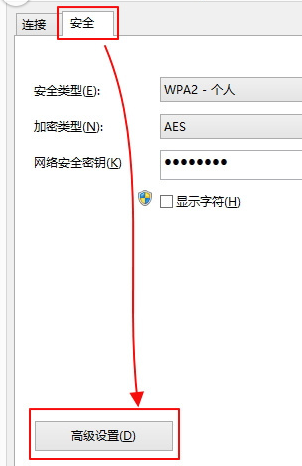
5、 那么这时进入的是一个802.11设置窗口,大家将下方的“为此网络启用联邦信息处理标准兼容”打上勾,最后确定并推出设置界面。
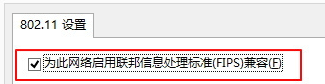
6、 假如此时大家的电脑已经没有了其他提示的话,那么大家的win8系统wifi网络就不会出现经常掉线情况了,或者你也可以把电脑重启下再看看。
如果你的网络不只经常掉线,还网络不稳定,那么可看下这篇网络不稳定怎么办教程。谢谢大家对小白一键重装系统支持。